今回は、Elgatoのキャプチャーボード「Game Capture HD60 S+」を実際に使ってみて、良かったところ・気になったところをレビューします。
HD60 S+は、前モデル「HD60 S」をさらにパワーアップさせたキャプチャーボードで、4K・HDR映像のパススルー出力に対応しています。
面倒なドライバーのインストールも不要で、気軽に4K・HDR対応ゲーム機でゲーム実況・配信がしやすくなっています。
また、2160p/30fpsや1080p/60fps・HDRでのキャプチャーが可能なため、Nintendo Switchだけでなく、PlayStation 5・PlayStation 4 Pro・Xbox Series Xなどの4K・HDR出力に対応したゲーム機での実況・配信にちょうど良いキャプチャーボードです。
- 4K・HDRパススルー&キャプチャーに興味のある人
- 外付け型キャプチャーボードで4KやHDR映像の録画を行いたい人
- 4K・HDR画質で遊びつつ最大1080p/60fps・HDRでゲーム配信を行いたい人
- 古くなったHD60 Sの買い替えを検討している人
- メインのキャプチャーソフトがOBS Studioの実況者・配信者
Elgato HD60 S+を購入した理由・きっかけ
HD60 Sを使い続けてきて、1年間の保証期間(2019年7月2日からは2年間に延長)も切れそうなタイミングだったので、そろそろ手放して新しいキャプチャーボードを試してみたいなあ……となんとなく考えていました。
ちょうどそんな時に、HD60 Sとそれほど仕様が変わらないHD60 S+が発売したことに気づいて、「HD60 Sとそこまで性能差はなさそうだけど……」と思いつつ、どれほど進化したのかが気になって購入しました。
ちなみに、価格比較サイト「価格.com」のビデオキャプチャ売れ筋ランキングでは、HD60 Sほどではないにせよ、こちらも上位に登場することが多い人気の製品です。
2023年5月現在の価格は、Amazonで新品28000円ほど。HD60 Sが25000円ほどとそこまで差はないものの高騰しているため、どちらを購入しようか迷う人も多そうです。
Elgato HD60 S+のスペック・動作環境を確認しておこう
まずは、HD60 S+の製品仕様と動作環境について軽くチェックしてみましょう。
なお、より詳しくHD60 S+についてを知りたい方は、下記の記事をご覧ください。

Elgato HD60 S+のスペック
スペックはHD60 Sと似ていますが、4K・HDR映像に対応したことで、Nintendo SwitchやPlayStation 4だけでなく4K・HDR対応ゲーム機でのゲーム実況・配信も可能になっています。
ただし、気をつけたいのは最大録画品質が「2160p/30fps」や「1080p/60fps・HDR」という点で、「2160p/60fps・HDR」のような完璧な4K・HDRキャプチャーはできません。加えて、HDR10キャプチャーはWindowsのみ対応で、macOSではできません。
そのため、HD60 S+に関しては「あくまでメインは4K・HDRパススルー出力機能で、おまけとして4K映像やHDRでのキャプチャーもできますよー」という印象を受けました。
| Elgato Game Capture HD60 S+のスペック | |
|---|---|
| 製品名 | Game Capture HD60 S+(通称:HD60 S+) |
| パソコンとの接続方法 | 外付け型・USB3.0(USB3.2 Gen1) |
| エンコード方式 | ソフトウェアエンコード(AVC/H.264、HEVC/H.265 HDR) |
| パススルー出力 | 4K(3840×2160)・HDRパススルー対応 |
| 最大録画品質 | 2160p/30fps、1080p/60fps・HDR |
| HDR10録画 | Windowsのみ対応(macOSでは不可) |
| 映像ビットレート | 最大60Mbps |
| 接続可能なビデオ端子 | HDMI |
| 対応OS | Windows 10・11(64ビット版) / macOS 10.12 Sierra 以降 |
| 発売日 | 2019年11月1日 |
| 備考 | プラグアンドプレイ対応、HDRキャプチャーはWindowsのみ対応 |
Elgato HD60 S+の動作環境
4K・HDRキャプチャーをしない場合はHD60 Sの動作環境と同じでOKですが、4K・HDR映像を扱う際は、より性能の高いグラフィックボードを搭載する必要があります。
HD60 S+自体もソフトウェアエンコード方式なので、パワーのあるCPU・グラフィックボードを搭載したパソコンを準備すると良いでしょう。
| Elgato HD60 S+の動作環境(Windows) | |
|---|---|
| 対応OS | Windows 10・11(64ビット版) |
| 接続インターフェイス | USB 3.0 以降のポート |
| CPU | 第4世代 Intel Core i5-4xxx クアッドコア 以上 |
| グラフィックボード | NVIDIA GeForce GTX 10xx 以降 |
| メモリ | 4GB RAM 以上 |
| Elgato HD60 S+の動作環境(macOS) | |
|---|---|
| 対応OS | macOS 10.12 Sierra 以降 |
| 接続インターフェイス | USB 3.0 以降のポート |
| CPU | 第4世代 Intel Core i5-4xxx クアッドコア 以上 ※ |
| グラフィックボード | AMD / NVIDIA |
| メモリ | 4GB RAM 以上 |
※ Elgatoサポートページ内の表記で、製品ページのシステム要件では「macOS 第6世代 Intel Core i5 CPU(i5-6xxxまたは同等)」となっています
Elgato HD60 S+を開封してみよう
ここからは、実際に開封してHD60 S+本体と付属品をチェックしていきます。
まずは、HD60 S+本体を見てみましょう。
Elgato HD60 S+ 本体の外観&接続端子
HD60 S+のサイズは、幅112mm×奥行75mm×厚さ19mm。重さも115gほどとキャプチャーボードとしては小型です。
▲多少重くなったものの、HD60 S+のサイズはHD60やHD60 Sの時と全く変わっていません。
▲HD60 S+の入力端子は「アナログオーディオ IN端子」「HDMI IN端子(HDMI 2.0)」「USB3.0 Type-C端子」となっています。
▲HD60 S+の出力端子は「HDMI OUT端子(HDMI 2.0)」のみとなっています。HD60 Sと同様にシンプルです。
相変わらず見た目は充電式カイロのような感じで、排熱用の穴やファンが見当たりませんが、そこまで本体が熱くなることはありません。
デザインや接続端子なども、前モデルHD60・HD60 Sからほとんど変わらずにそのまま引き継がれています。使用感もほとんど変わりませんが、性能面ではかなり進化しているため、大事なのは中身ということがよくわかります。
Elgato HD60 S+ 付属品一覧
HD60 S+の付属品は下記の4点です。
- USB 3.0 ケーブル(2000mm)
- HDMI 2.0 ケーブル(1500mm)
- Elgatoステッカー
- セーフティガイド
①:USB 3.0 ケーブルは、給電&映像データ転送に使用します。2000mm(2m)と充分な長さなので、特に困ることはありません。
②:HDMI 2.0 ケーブルは、パススルー出力用に付属しています。こちらも1500mm(1.5m)なので、テレビ・モニターに届かないということはありません。また、HD60 S+は4K・HDR映像に対応しているため、見た目ではわかりませんがHDMIのバージョンが2.0に上がっています。
③:Elgatoロゴのステッカーも付属しています。パソコンのケースにカッコ良く貼れば、テンションが上がるかも。
④:セーフティガイドは、使用上の注意事項が書かれているものです。Elgato製のキャプチャーボードに必ず付属してるけど、無くても問題ありません。そもそも日本語での案内がないので、読まない人も多いはず。
付属品は必要最低限といった感じでまとまっています。これと言って気になるところもないですが、やっぱりケーブルが硬いので、取り回しが難しくなるかもしれません。
▲ちなみに、本体や付属品の入っている箱は硬い紙のような素材で頑丈に作られています。
Elgato HD60 S+の使い方/キャプチャーソフトのインストール方法
HD60 S+はプラグアンドプレイ対応のため、ドライバーのインストールは不要です。
そのため、HD60 S+をパソコンと接続して使える状態にするには、キャプチャーソフトをインストールして、付属のUSB3.0ケーブルでパソコンと接続すればOKです。
キャプチャーソフトは、Elgato製「4K Capture Utility」やサードパーティー製ソフト「OBS Studio」などを利用しましょう。
4K Capture Utilityのインストール方法・概要は下記をご覧ください。
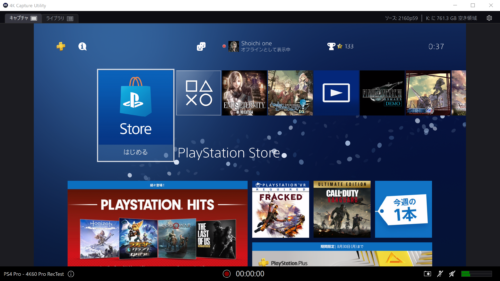
ちなみに、HD60 S+を接続してキャプチャーソフトを起動しても、キャプチャーソフト上に映像が表示されないことがあります。
そんな時は、キャプチャーソフト自体を再起動してみたり、ゲーム機側の出力解像度を「自動」から「2160p」「1080p」「720p」と具体的に指定してみましょう。サードパーティー製ソフトのOBS Studioも試してみましょう。わりとすんなり映像が表示されるかもしれません。
HD60 S+がパソコンに正しく認識されたら、ゲーム機・テレビなどとHDMIケーブルで繋いで準備完了です。
Elgato HD60 S+を実際に使ってみた感想
実際にHD60 S+を使用してみて「良かったところ」や「気になったところ」をいくつか挙げてみました。
なお、使用したキャプチャーソフトは「Elgato 4K Capture Utility」「OBS Studio」の2つです。
HD60 S+の良かったところ・メリット
- ドライバーのインストール不要で、ゲーム映像を即座にキャプチャーできる
- 制限はあるものの、4K・HDRキャプチャーができる
- 4K Capture Utilityは初心者でも使いやすくて設定変更も簡単
- 小型&軽量なので、取り回しや持ち運びがしやすい
ドライバーのインストール不要で、ゲーム映像を即座にキャプチャーできる
ドライバーのインストールをすることなくキャプチャーできるため、キャプチャーボードを使用するための準備の手間が激減します。つまり、思い立った時に即座にHD60 S+をパソコンに接続して収録できます。
接続するPCが変わっても、その都度ドライバーを導入する必要がないため、友人の家にHD60 S+を持ち込んでゲーム実況・配信を行うこともできます。
制限はあるものの4K・HDRキャプチャーができる
外付け型キャプチャーボードで、4K・HDRパススルー出力だけでなくキャプチャーもできるところが良いですね。
最大録画品質が2160p/30fpsで、フレームレートがやや足りていないところが惜しいですが、外付け型キャプチャーボードで、4KやHDR映像を録画できる製品は貴重な部類に入ります。
4K Capture Utilityは初心者でも使いやすくて設定変更も簡単
4K Capture UtilityはElgato純正のキャプチャーソフトのため、初心者でも扱いやすいように設定項目がシンプルです。
純正ソフトのメリットとして、HDRキャプチャーが利用できるだけでなく、録画ボタンを押し忘れても時間をさかのぼって録画ができる「Flashback録画」や、記録容量が続く限り録画時間を気にせずキャプチャーできる「無制限キャプチャ」などの機能を利用することができます。
設定すべき項目が少なく、初心者にもわかりやすいシステムになっている一方で、4K Capture Utilityの仕様で映像遅延が大きいという問題があります(詳しくはデメリットの項目で後述します)。
小型&軽量なので、取り回しや持ち運びがしやすい
HD60 S+は比較的小型・軽量なキャプチャーボードなので、設置場所に困ることがほとんどなく、非常に取り回しがしやすいです。外付け型のメリットを存分に活かすことができます。
本体も手のひらサイズで持ち運びしやすいため、収録機材の中でも荷物になりにくい点もGOODですね。
HD60 S+の気になったところ・デメリット
HD60 S+で気になることだけでなく、4K Capture Utilityで気になることもいくつかあったので挙げてみました。
- 一歩足りていない録画性能が惜しい
- 4K Capture Utility利用時の「2160p/30ps」での録画の調整が少々ややこしい
- 4K Capture Utilityではインスタントゲームビューによる超低遅延にはならない
- 4K Capture Utilityには配信機能が無い
一歩足りていない録画性能が惜しい
最大録画品質が2160p/30fps&1080p/60fps・HDRで、本格的な4K・HDR録画ができるキャプチャーボードと比べると、やや性能が足りない中途半端な印象を持ちやすい製品です。
と言っても、実際に性能が足りていないわけではなく、2万円代後半の外付け型キャプチャーボードで、4K・HDRパススルー出力に対応、4KやHDR映像のキャプチャーもできる素晴らしい製品です。
ただ、せっかく4K録画をするなら、2160p/60fpsでキャプチャーできる性能は欲しいですし、最高録画品質が2160p/30fpsではなく1080p/60fps・HDRだけでHD60 Sと同じくらいの価格になっていたら、また違った印象だったんだろうと思います。
4K Capture Utility利用時の「2160p/30ps」での録画の調整が少々ややこしい
2160p/30ps関連で気になったことと言えば、実際に僕も理解するまで時間が掛かったのですが、HD60 S+で4K Capture Utilityを使って「2160p/30ps」で録画する際は、入力映像も「2160p/30fps」にする必要があるということです。
どうやらHD60 S+ではUSB3.0(=USB3.2 Gen1)帯域幅の関係で、パソコンに2160p/60fps映像を送ることができないようです。
例えば、入力映像が2160p/60fpsの場合は、パススルー機能でテレビ・モニターへは2160p/60fpsで出力されますが、パソコンへはUSBケーブルを通して1080p/60fpsに変換されて送られます。
ここで4K Capture Utilityの画質設定で2160p/30fpsにしても、2160p/30fpsでキャプチャーされずに1080p/30fpsでキャプチャーされます。
2160p/30fpsでキャプチャーをしたい場合は、あらかじめ入力映像も2160p/30fpsにする必要があります。そうすれば、パススルー機能でテレビ・モニターへ2160p/30fpsで出力され、キャプチャーも2160p/30fpsになります。
4K Capture Utilityではインスタントゲームビューによる超低遅延にはならない
HD60 S+は超低遅延を実現するためにインスタントゲームビューという機能を搭載しているようですが、Elgato純正ソフト「4K Capture Utility」を使用すると、明らかに遅れていることがわかるレベル(0.15秒前後)の映像遅延が発生します。
これはHD60 S+自体に問題があるのではなく、4K Capture Utilityの仕様で映像遅延が発生してしまうようです。試しに、他のElgato製品(HD60 S・HD60 Pro・4K60 Pro)で4K Capture Utilityを使っても、同程度の映像遅延が発生しました。
ただ、4K Capture Utilityの画面を見ながら遊ぶことが難しくなるだけで、ゲーム映像をパススルーさせれば解決します。
ちなみにHD60 S+をOBS Studioで使うと、4K Capture Utilityよりも圧倒的に映像遅延が少なくなります。HD60 S+のインスタントゲームビュー機能は、しっかり動作しているようです。
キャプチャーソフトの画面を見ながら録画・配信をしたい場合は、OBS Studioを利用すると良いでしょう。
4K Capture Utilityには配信機能が無い
4K Capture Utilityにはライブ配信機能がなく、録画しか行えません。
同じElgato純正ソフトのGame Capture HDにはライブ配信機能があっただけに、少々もったいない気がします。
ただ、4K Capture Utilityは4K・HDR映像を簡単に録画できるメリットもあるため、「ゲーム映像の録画には4K Capture Utility、ゲーム配信にはOBS Studio」と使い分けると良いでしょう
Elgato HD60 S+を他の製品と比較してみよう
HD60 S+を他のキャプチャーボードと比べてみると、よりHD60 S+の仕様や特徴がわかりやすくなります。下記の表では、前モデル「HD60」や「HD60 S」のそれぞれの特徴を比較しています(特徴的な箇所を赤色に変えて記載しています)。
| 製品名 | HD60 | HD60 S | HD60 S+ |
|---|---|---|---|
| PCとの接続方法 | 外付け型・USB2.0 | 外付け型・USB3.0(USB3.2 Gen1) | 外付け型・USB3.0(USB3.2 Gen1) |
| エンコード方式 | ハードウェアエンコード | ソフトウェアエンコード | ソフトウェアエンコード |
| パススルー出力 | フルHD(1920×1080)パススルー対応 | フルHD(1920×1080)パススルー対応 | 4K(3840×2160)・HDRパススルー対応 |
| 最大録画品質 | 1080p/60fps | 1080p/60fps | 2160p/30fps&1080p/60fps・HDR |
| 映像ビットレート | 最大40Mbps | 最大40Mbps(4K Capture Utility使用時は最大60Mbps) | 最大60Mbps |
| 接続可能なビデオ端子 | HDMI | HDMI | HDMI |
| ドライバーのインストール | 必要 | 必要 | 不要 |
| Game Capture HD | ◯ | ◯ | × |
| 4K Capture Utility | × | ◯ | ◯ |
| 対応OS | Windows 7 以降 / macOS 10.12 Sierra 以降 | Windows 10・11(64ビット版) / macOS 10.12 Sierra 以降 | Windows 10・11(64ビット版) / macOS 10.12 Sierra 以降 |
| 発売日 | 2014年8月11日 | 2016年4月頃 | 2019年11月1日 |
HD60・HD60 Sとの比較/どれも1080p・60fpsパススルー出力&キャプチャーが可能だが……
HD60・HD60 S・HD60 S+と1080p/60fpsパススルー出力&キャプチャーには対応していますが、性能的にはHD60よりはHD60 Sのほうがおすすめで、HD60 SとHD60 S+では4K・HDRに対応しているかどうかの違いで選ぶと良いでしょう。
個人的にHD60 S+の惜しいところは、Elgato純正のキャプチャーソフト「Game Capture HD」が利用できなくなっている点だと思います。
ちなみに、HD60・HD60 S・HD60 S+のより詳しいスペックについては下記をご覧ください。



Elgato HD60 S+を1年ほど使い続けてみて……/製品自体は素晴らしく、気軽にHDR録画ができるのが良い
HD60 S+単体の性能だけで見ると、悪くないどころかむしろ良い感じです。
同じ価格帯で4Kパススルー出力だけの製品は多いですが、4K・HDRパススルー出力ができるものは少ないので、HD60 S+とPS4 Proでよく遊んでいました。
ただ、4K映像を録画できる性能はあるものの実際には使わず「外付け型キャプチャーボードで1080p/60fps・HDR録画をしたい人向けの製品」のような感覚で使い続けていました。
4K Capture Utilityについても、Elgato純正ソフトにもかかわらず映像遅延が大きく配信機能も無いせいでイマイチ使いづらい印象はありましたが、機能はそこまで使いづらいわけではなく、設定項目もシンプルでわかりやすく作られています。
OBS Studioを使うとわかりますが、まずOBSの画面上にゲーム映像を表示させるのに苦労しますが、4K Capture Utilityでは接続すれば画面が表示されますし、簡単に録画も行えます。画質の設定も選択すればOKです。
ただし、HD60 S+で4K映像を録画する際の仕様がややこしいことになっているので、結果的に4K Capture Utilityでは4K映像よりはHDR映像を録画するために使うことがメインになった、という感じですね。
まとめ:4K・HDR対応ゲーム機で遊びつつ、1080p/60fps・HDRで映像キャプチャーしたい人に「Elgato HD60 S+」はおすすめ
HD60 Sがあまりに人気すぎて、上位モデルのわりに存在感が薄くなりがちなHD60 S+ですが、4K・HDR映像に対応した外付け型キャプチャーボードとして見れば、高品質な製品だと思います。
HD60 S+が持つ性能を理解して、ゲーム実況者・配信者としてやりたいことがしっかりと噛み合えば、HD60 S以上に使い勝手の良いキャプチャーボードになり得ます。
製品の作りもしっかりしていますし、収録環境や使い方にもよりますが、不具合や故障も起きにくく安定感があります。
前モデルのHD60 Sのほうがわずかに安価で人気ですが、外付け型キャプチャーボードで4K・HDRパススルー出力をさせつつ、気軽に4K映像やHDRで録画・配信したい人にHD60 S+はおすすめです。

















コメント